学习docker——命令总结
安装docker的方法可以参考:Ubuntu、CentOS、Windows、MacOS
查看版本信息
→ ~ $ docker --version
Docker version 18.03.1-ce, build 9ee9f40
→ ~ $ docker -v
Docker version 18.03.1-ce, build 9ee9f40
查看docker系统范围的信息
→ ~ $ docker info
Containers: 10
Running: 1
Paused: 0
Stopped: 9
..........省略了很多信息
拉取镜像
语法:docker pull [OPTIONS] image_name[:TAG|@DIGEST]
如果省略tag,则表示拉取镜像的最新版,即latest
→ ~ $ docker pull ubuntu:16.04
16.04: Pulling from library/ubuntu
b234f539f7a1: Pull complete
55172d420b43: Pull complete
5ba5bbeb6b91: Pull complete
43ae2841ad7a: Pull complete
f6c9c6de4190: Pull complete
Digest: sha256:b050c1822d37a4463c01ceda24d0fc4c679b0dd3c43e742730e2884d3c582e3a
Status: Downloaded newer image for ubuntu:16.04
查看镜像的列表
→ ~ $ docker images
REPOSITORY TAG IMAGE ID CREATED SIZE
ubuntu 16.04 5e8b97a2a082 3 weeks ago 114MB
→ ~ $ docker image ls
REPOSITORY TAG IMAGE ID CREATED SIZE
ubuntu 16.04 5e8b97a2a082 3 weeks ago 114MB
让指定的镜像运行指定的命令
语法:docker run [OPTIONS] IMAGE [COMMAND] [ARG...]
→ ~ $ #让ubuntu:16.04这个镜像执行echo demo命令
→ ~ $ docker run ubuntu:16.04 /bin/echo demo
demo
运行某个镜像,并进入他的终端
同样是dcoker run命令,只不过要增加两个参数 -t 表示运行终端,-i 表示允许镜像接收输入,如果没有-i选项,虽然可以进入镜像的终端,但是终端中却不会执行输入的命令。
→ ~ $ docker run -t ubuntu:16.04
root@f2b4c76ecd31:/# echo demo #不会执行
^C
→ ~ $ docker run -t -i ubuntu:16.04 #加上-i选项之后,才会接收命令,并执行,然后返回结果
root@d4f1a80e3e03:/# echo demo
demo
root@d4f1a80e3e03:/#
删除镜像
语法:docker rmi [OPTIONS] images:tag [image_name:tag...]
→ ~ $ docker rmi ubuntu:16.04
Error response from daemon: conflict: unable to remove repository reference
"ubuntu:16.04" (must force) - container eaf56a153cfc is using its referenced
image 5e8b97a2a082
→ ~ $ docker rmi -f ubuntu:16.04
Untagged: ubuntu:16.04
Untagged: ubuntu@sha256:b050c1822d37a4463c01ceda24d0fc4c679b0dd3c43e742730e28
84d3c582e3a
Deleted: sha256:5e8b97a2a0820b10338bd91674249a94679e4568fd1183ea46acff63b9883e9c
删除镜像后,镜像所占的空间并不会立即释放。
登录到镜像库
语法:docker login [OPTIONS] [SERVER]
如果不指定server时,默认的是登录到docker hub,地址是:https://hub.docker.com/,注册之后登录。
如果你登录的是hub.docker.com,那么就不要再server的位置写hub.docker.com
→ ~ $ docker login
Login with your Docker ID to push and pull images from Docker Hub.
If you don't have a Docker ID,
head over to https://hub.docker.com to create one.
Username: ******
Password:
Login Succeeded
如果是在shell脚本中登录到docker仓库,可以使用-u 和-p选项
#!/bin/bash
#登录到镜像仓库 #登录到外网的hub.docker.com
#docker login -u username -p userpwd #登录到hub.server.com
#docker login -u username -p userpwd hub.server.com
退出登录
和登录过程类似
→ ~ $ docker logout #默认是从hub.docker.com退出
Removing login credentials for https://index.docker.io/v1/
→ ~ $
→ ~ $ docker logout hub.whichserver.com #从hub.whichserver.com退出
Not logged in to hub.whichserver.com
对容器进行操作
→ ~ $ docker ps #查看正在运行的容器
CONTAINER ID IMAGE COMMAND CREATED STATUS PORTS NAMES
2b76729da804 training/webapp "python app.py" 14 hours ago Up 14 hours 0.0.0.0:32768->5000/tcp hardcore_meitner
→ ~ $
→ ~ $
→ ~ $ docker pause 2b76729da804 #暂停容器运行
2b76729da804
→ ~ $
→ ~ $
→ ~ $ docker ps #查看正在运行的容器
CONTAINER ID IMAGE COMMAND CREATED STATUS PORTS NAMES
f2b4c76ecd31 ubuntu:16.04 "/bin/bash" 3 hours ago Up 3 hours pedantic_leavitt
f8b790400a64 ubuntu:16.04 "/bin/bash" 3 hours ago Up 3 hours competent_ride
→ ~ $ docker stop f2b4c76ecd31 #停止容器的运行
f2b4c76ecd31
→ ~ $ docker start f2b4c76ecd31 #启动一个被停止的容器
f2b4c76ecd31
→ ~ $ docker ps #查看正在运行的容器
CONTAINER ID IMAGE COMMAND CREATED STATUS PORTS NAMES
f2b4c76ecd31 ubuntu:16.04 "/bin/bash" 3 hours ago Up 4 seconds pedantic_leavitt
→ ~ $ docker start f2b4c76ecd39 # 错误,因为容器ID错误,没有改容器
→ ~ $
→ ~ $
→ ~ $ docker rm f2b4c76ecd31 #删除一个正在运行的容器会失败,需要先将运行的容器stop之后,再进行rm
Error response from daemon: You cannot remove a running container
f2b4c76ecd31589e4393676865cd055dd660553f2428bcdfe52dc8a451beee97.
Stop the container before attempting removal or force remove
→ ~ $ docker ps
CONTAINER ID IMAGE COMMAND CREATED STATUS PORTS NAMES
f2b4c76ecd31 ubuntu:16.04 "/bin/bash" 4 hours ago Up 4 minutes pedantic_leavitt
→ ~ $ docker stop f2b4c76ecd31 #停止容器运行
f2b4c76ecd31
→ ~ $ docker rm f2b4c76ecd31 #删除一个已经停止的容器
f2b4c76ecd31
注意:删除容器使用的rm,删除镜像使用rmi
上传镜像
标记镜像 docker tag exists_image:tag new_image_name:new_tag
→ ~ $ docker images
REPOSITORY TAG IMAGE ID CREATED SIZE
ubuntu 16.04 5e8b97a2a082 3 weeks ago 114MB
→ ~ $ docker ubuntu:16.04 my_img:v1
docker: 'ubuntu:16.04' is not a docker command.
See 'docker --help'
→ ~ $ docker tag ubuntu:16.04 my_img:v1
→ ~ $ docker images
REPOSITORY TAG IMAGE ID CREATED SIZE
my_img v1 5e8b97a2a082 3 weeks ago 114MB
ubuntu 16.04 5e8b97a2a082 3 weeks ago 114MB
→ ~ $
上传镜像
注意,
1、在上传镜像之前,要先登录。
2、你的docker仓库必须要有一个repository,然后你才可以将你的镜像push到这个repository中,否则你的操作就是非法的。
3、进行打tag时,new_image_name其实就是repository的名字,new_tag就是上传之后,你的镜像版本。
比如,有一个ganlixin/ubuntu仓库,那么,
→ ~ $ docker tag ubuntu:16.04 ganlixin/centos:v1
→ ~ $ docker push ganlixin/centos:v1
The push refers to repository [docker.io/ganlixin/centos]
2de391e51d73: Pushed
d73dd9e65295: Pushed
686245e78935: Pushed
d7ff1dc646ba: Pushed
644879075e24: Pushed
v1: digest: sha256:689aa49d87d325f951941d789f7f7c8fae3394490cbcf084144caddba9c1be12 size: 1357
→ ~ $
登录docker,查看tag
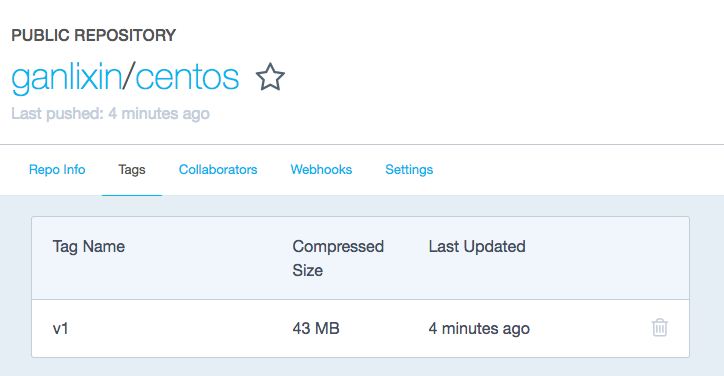
最新文章
- 将图片部署在tomcat/iportWork/uploadFiles中
- HTML5拖放事件(Drag-and-Drop,DnD)
- Sql Server 复制表
- 横版动作MOBA《超宇宙》首测试玩曝光 详解游戏特色(转)
- Java实现HTML代码生成PDF文档
- Oracle PL/SQL 异常处理
- iPad开发中UIPopoverController的使用
- Spark RDDs vs DataFrames vs SparkSQL
- IC卡冷复位时序
- 洗礼灵魂,修炼python(39)--面向对象编程(9)—魔法方法表
- mysql数据库查询库中所有表所占空间大小
- 使用gunicorn将django项目部署到生产环境的子目录下,在nginx后端获取客户真实IP地址
- Struts2返回json数据xml中配置
- 四:(之三)制作镜像和一些docker命令
- springmvc添加定时任务
- [转载]内存的一些magic number和debug crt
- NIO与传统IO的区别<转>
- ubuntu 18.04 64bit如何编译安装内核
- soundPool的使用
- vector中删除的注意事项
热门文章
- 第一次使用Open Live Writer维护BlogJava
- 【大数据技术】Hadoop三大组件架构原理(HDFS-YARN-MapReduce)
- maven中可以直接引用的java系统属性和环境变量属性
- D. Equalize Them All Codeforces Round #550 (Div. 3)
- C++编写 动态链接库dll 和 调用dll
- DBCA静默方式建库
- 邮票面值设计 (动态规划+DFS)
- 爬取伯乐在线文章(四)将爬取结果保存到MySQL
- flask-sqlalchemy中Datetime的创建时间、修改时间,default,server_default,onupdate
- open-falcon之使用mail-provider发邮件(支持smtp SSL协议)